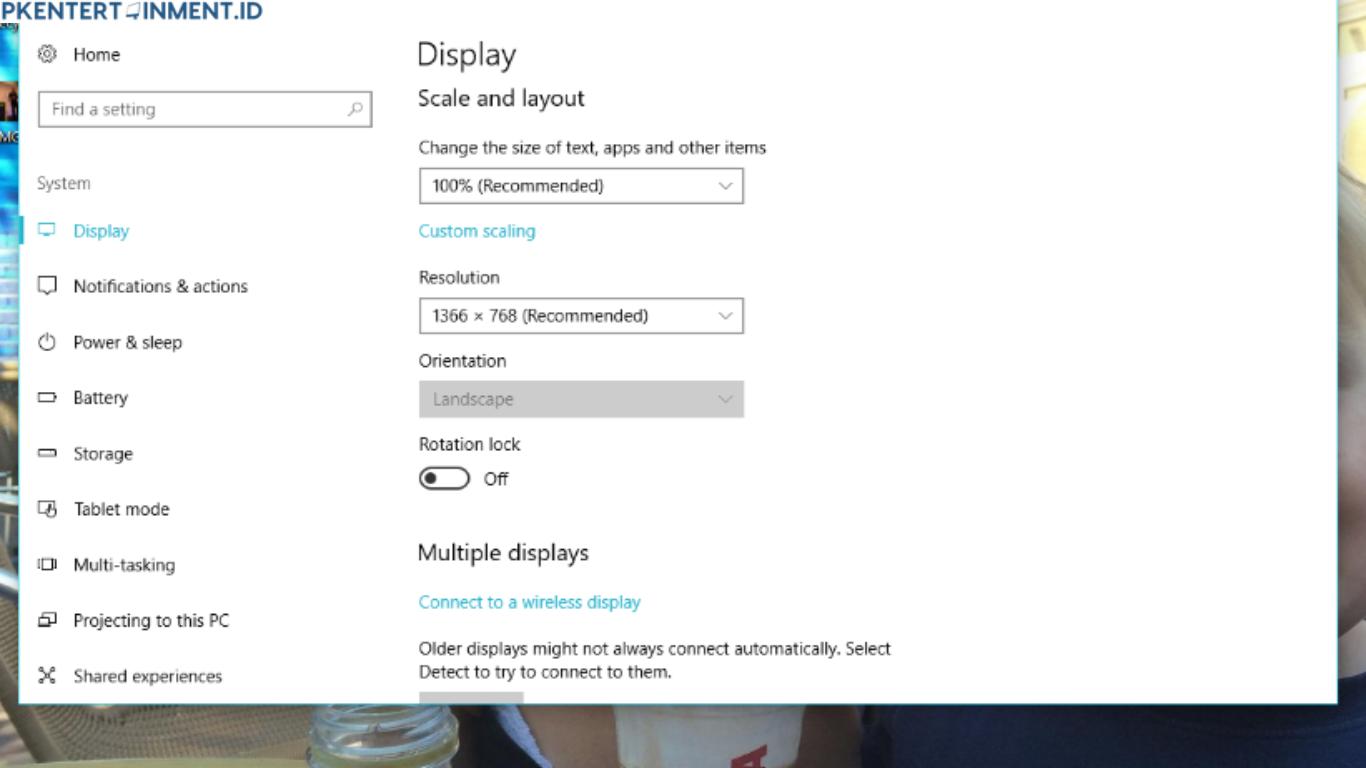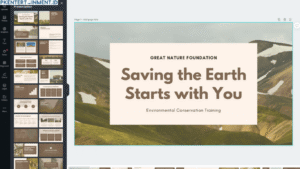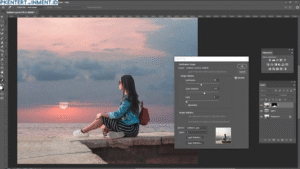Daftar Isi Artikel
Tips Agar Lebih Nyaman Saat Memutar Layar
Memutar layar memang bisa membantu produktivitas, tapi ada beberapa hal yang perlu kamu perhatikan agar tetap nyaman.
- Pastikan posisi laptop stabil
Kalau kamu memutar layar untuk mode portrait, pastikan layar laptop atau monitor eksternal bisa berdiri kokoh. - Gunakan monitor tambahan
Kalau sering butuh mode portrait, lebih baik gunakan monitor eksternal yang bisa diputar fisiknya. Jadi kamu tidak perlu repot membalik laptop. - Kenali fungsi tiap orientasi
- Landscape → mode standar untuk aktivitas sehari-hari.
- Portrait → cocok untuk membaca dan coding.
- Landscape flipped → biasanya dipakai untuk kebutuhan khusus.
- Portrait flipped → jarang dipakai tapi tetap tersedia kalau kamu butuh.
4. Ingat kombinasi shortcut
Hafalkan kombinasi tombol pintas supaya tidak bingung kalau layar tiba-tiba terbalik.
Masalah yang Sering Terjadi Saat Memutar Layar
Meskipun fitur ini sederhana, kadang ada kendala yang bisa muncul, misalnya:
- Tombol shortcut tidak berfungsi
Biasanya ini karena driver grafis tidak mendukung atau kombinasi tombol dinonaktifkan. Solusinya, aktifkan kembali lewat Intel Graphics Options. - Tampilan jadi tidak proporsional
Kalau setelah memutar layar gambar terlihat gepeng atau melebar, cek kembali resolusi layar di Display Settings. Sesuaikan resolusi agar tampilan normal. - Layar tidak bisa diputar sama sekali
Bisa jadi laptopmu memang membatasi fungsi rotasi. Alternatifnya, coba update driver grafis atau gunakan software pihak ketiga.
Kesimpulan
Sekarang kamu sudah tahu berbagai cara memutar tampilan layar laptop Windows 10 sesuai kebutuhan. Mulai dari yang paling cepat dengan shortcut keyboard, lewat Display Settings bawaan, sampai menggunakan software dari Intel maupun NVIDIA.
Jadi, lain kali kalau ada temanmu bingung kenapa layar laptopnya kebalik, kamu sudah bisa jadi pahlawan kecil dengan menunjukkan cara mengembalikannya. Seru, kan?